에디터
Unity 에디터에 전역 설정을 적용하려면 Editor 설정(메인 메뉴: Edit > Project Settings에서 Editor 카테고리 선택)을 사용하십시오.
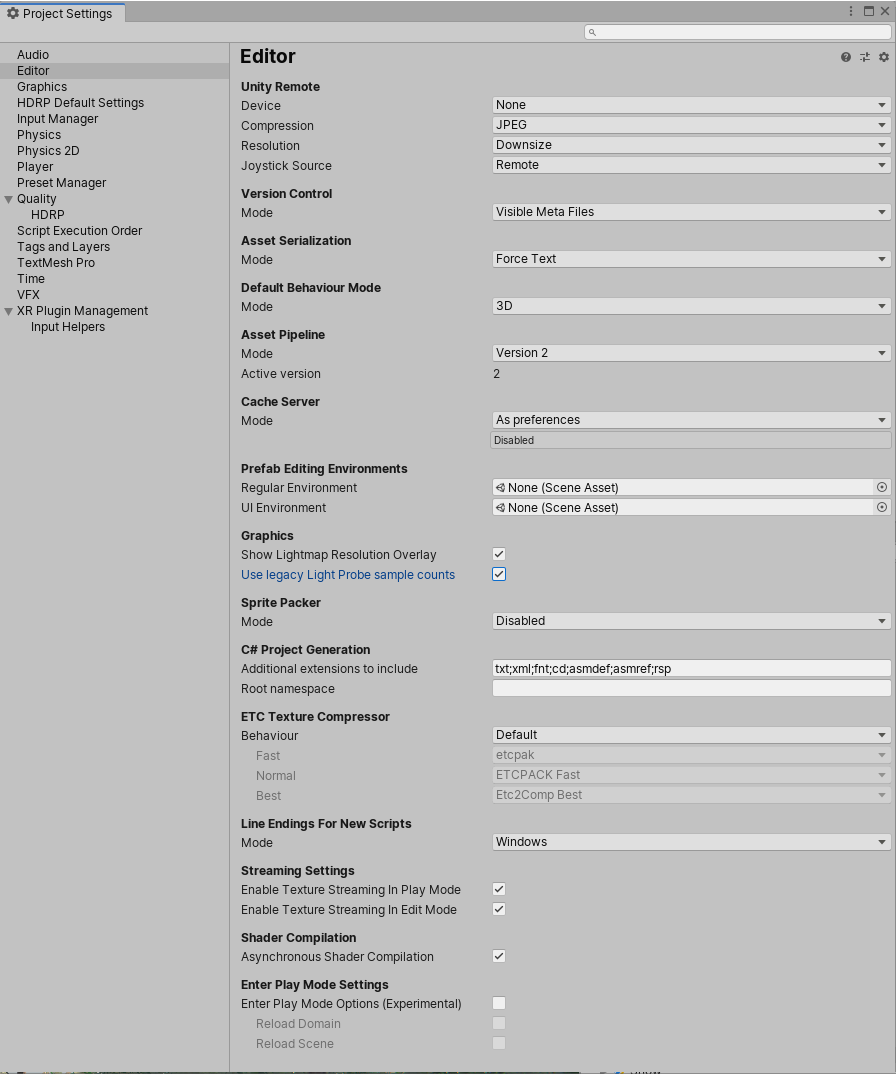
| 프로퍼티 | 기능 | |
|---|---|---|
| Unity Remote | ||
| 기기 | Unity 리모트 테스트에 사용할 기기 타입을 선택합니다. Unity 리모트는 Android, iOS 및 tvOS 개발을 돕기 위해 설계된 다운로드 가능한 앱입니다. |
|
| Compression | Unity 리모트를 통해 게임 화면을 기기로 전송할 때 사용할 이미지 압축 타입을 선택합니다. 기본값은 JPEG 입니다. | |
| JPEG | JPEG은 일반적으로 압축률과 성능이 뛰어나지만 그래픽 품질은 약간 낮습니다. 기본값입니다. | |
| PNG | PNG는 게임 화면을 더 정확하게 표현하지만 성능 저하를 초래할 수 있습니다. | |
| Resolution | Unity 리모트에서 실행되는 게임 해상도를 선택합니다. 기본값은 Downsize 입니다. | |
| Downsize | 게임을 낮은 해상도로 표시합니다. 성능은 향상되지만 그래픽 정확도가 감소합니다. 기본 옵션입니다. | |
| Normal | 게임을 일반 해상도로 표시합니다. 그래픽 정확도는 향상되지만 성능이 감소합니다. | |
| Joystick Source | 사용하는 조이스틱에 대한 연결 소스를 선택합니다. 기본값은 Remote 입니다. | |
| Remote | Unity 리모트를 실행하는 기기에 연결된 조이스틱을 사용합니다. 기본 옵션입니다. | |
| Local | 에디터를 실행하는 컴퓨터에 연결된 조이스틱을 사용합니다. | |
| Version Control | ||
| Mode | 메타 파일의 가시성을 선택합니다. Unity를 Perforce, PlasticSCM 등과 같은 일반적인 버전 관리 툴과 함께 사용할 수 있습니다. 기본값은 Hidden Meta Files 입니다. 메타 파일 표시 및 숨김에 관한 자세한 내용은 Unity Answers에서 메타 파일 표시 및 숨김을 참조하십시오. |
|
| Hidden Meta Files | 메타 파일을 숨깁니다. 기본 옵션입니다. | |
| Visible Meta Files | 메타 파일을 표시합니다. 다른 사용자와 컴퓨터가 메타 파일을 볼 수 있도록 해주기 때문에 버전 관리 사용 시 유용합니다. | |
| Perforce | Perforce 버전 관리 시스템을 사용합니다. | |
| PlasticSCM | PlasticSCM 버전 관리 시스템을 사용합니다. | |
| Asset Serialization | ||
| Mode | 직렬화된 에셋을 저장하는 데 사용할 포맷을 선택합니다. 기본 설정은 Force Text 입니다. Unity는 직렬화를 사용하여 컴퓨터의 하드 드라이브 안팎으로 에셋과 에셋 번들을 로드하고 저장합니다. 버전 관리 병합을 용이하게 하기 위해 Unity는 씬 파일을 텍스트 기반 포맷으로 저장할 수 있습니다. 씬을 병합하지 않는 경우 Unity는 공간 효율성이 높은 바이너리 포맷으로 씬을 저장하거나, 텍스트 파일과 바이너리 씬 파일이 동시에 존재하도록 허용합니다. |
|
| Mixed | 바이너리 모드의 에셋은 바이너리 모드로 유지되고, 텍스트 모드의 에셋은 텍스트 모드로 유지됩니다. Unity는 기본적으로 새로운 에셋에 바이너리 모드를 사용합니다. | |
| Force Binary | 새로운 에셋을 비롯한 모든 에셋을 바이너리 모드로 전환합니다. | |
| Force Text | 새로운 에셋을 비롯한 모든 에셋을 텍스트 모드로 전환합니다. 기본 옵션입니다. | |
| Default Behavior Mode | ||
| Mode | 기본 2D 또는 3D 개발 모드를 선택합니다. Unity는 개발 편리성을 높이기 위해 작업자가 선택하는 모드에 따라 특정 기본 동작을 설정합니다. 기본값은 3D 입니다. | |
| 3D | Unity를 3D 개발용으로 설정합니다. 기본 옵션입니다. | |
| 2D | Unity를 2D 개발용으로 설정합니다. | |
| Asset Pipeline | ||
| Mode | 사용할 에셋 파이프라인 버전을 선택합니다. | |
| Version 1 (deprecated) | 에셋 파이프라인 버전 1을 사용합니다. 이 기능은 더 이상 지원되지 않습니다. | |
| Version 2 | 에셋 파이프라인 버전 2를 사용합니다. 기본 옵션입니다. | |
| Active version | 활성 에셋 파이프라인 버전을 표시합니다. 변경 사항을 적용하려면 프로젝트를 저장하고 다시 시작해야 합니다. | |
| 캐시 서버 | ||
| Mode | 사용할 캐시 서버를 선택합니다. | |
| As preferences | Preferences 창에서 설정된 기본 캐시 서버가 사용됩니다. | |
| Enabled | 기본값 대신에 사용할 특정 캐시 서버를 선택합니다. | |
| Disabled | 아무 캐시 서버도 사용되지 않습니다. | |
| Prefab Editing Environments | ||
| Regular Environment | 씬을 regular 프리팹(일반 트랜스폼 컴포넌트가 포함된 프리팹)용 프리팹 모드에서 편집 환경으로 할당합니다. 이렇게 하면 빈 씬이 아니라 선택한 배경을 사용하여 프리팹을 편집할 수 있습니다. 자세한 내용은 프리팹 모드에서 프리팹 편집을 참조하십시오. |
|
| UI Environment | 씬을 UI 프리팹(일반 사각 트랜스폼 컴포넌트가 포함된 프리팹)용 프리팹 모드의 편집 환경으로 할당합니다. 이렇게 하면 빈 씬이 아니라 선택한 배경을 사용하여 프리팹을 편집할 수 있습니다. 자세한 내용은 프리팹 모드에서 프리팹 편집을 참조하십시오. |
|
| Graphics | ||
| Show lightmap resolution overlay | 이 설정은 베이크된 전역 조명 카테고리의 드로우 모드와 관련이 있습니다. 이 설정을 활성화하면 Unity는 이러한 드로우 모드 위에 체커보드 오버레이를 그립니다. 여기서 각 체커보드 타일은 하나의 텍셀에 해당합니다. 라이트매핑 작업 시 씬의 텍셀 밀도를 확인하는 데 사용할 수 있습니다. 활성 드로우 모드가 베이크된 전역 조명 카테고리에 있는 경우 Draw Mode 드롭다운 메뉴에서도 이 설정을 토글할 수 있습니다. |
|
| Use legacy Light Probe sample counts | 프로그레시브 라이트매퍼를 사용하여 베이크할 때 고정된 라이트 프로브 샘플 수를 사용합니다. 샘플 수는 직접 샘플 64개, 간접 샘플 2,048개, 환경 샘플 2,048개입니다. | |
| Sprite Packer | ||
| Mode | 스프라이트 패커(Sprite Packer) 툴을 설정할 모드를 선택합니다. 스프라이트 패커 툴은 개별 스프라이트 텍스처에서 스프라이트 아틀라스를 자동으로 생성합니다. 기본값은 Disabled 입니다. | |
| Disabled | Unity 에디터가 아틀라스를 패킹하지 않습니다. 기본값입니다. | |
| Enabled For Builds(Legacy Sprite Packer) | Unity 에디터가 빌드용 아틀라스만 패킹하고 에디터 재생 모드에서는 패킹하지 않습니다. 이 Legacy Sprite Packer 옵션은 스프라이트 아틀라스 버전이 아닌 스프라이트 패커의 태그 기반 버전을 나타냅니다. | |
| Always Enabled(Legacy Sprite Packer) | Unity가 에디터 내 Play 모드에 진입하기 전에 빌드용 아틀라스를 패킹합니다. 이 Legacy Sprite Packer 옵션은 스프라이트 아틀라스 버전이 아니라 태그 기반 버전을 참조합니다. | |
| Enabled For Builds | Unity 에디터가 빌드용 아틀라스만 패킹하고 에디터 재생 모드에서는 패킹하지 않습니다. | |
| Always Enabled | Unity 에디터가 에디터 재생 모드로 전환하기 전에 빌드용 아틀라스를 패킹합니다. | |
| Padding Power (Legacy Sprite Packer) | 패킹된 스프라이트 사이 그리고 스프라이트와 생성된 아틀라스의 모서리 사이에 할당할 공간 또는 “패딩”의 양을 계산할 때 패킹 알고리즘이 사용하는 값을 선택합니다. 이 설정은 레거시 스프라이트 패커에서만 이용 가능합니다. | |
| 1 | 21 값을 나타냅니다. 이 설정을 사용하면 패킹된 스프라이트와 아틀라스 모서리 사이에 2픽셀을 할당합니다. 기본 설정입니다. | |
| 2 | 22 값을 나타냅니다. 이 설정을 사용하면 패킹된 스프라이트와 아틀라스 모서리 사이에 4픽셀을 할당합니다. | |
| 3 | 23 값을 나타냅니다. 이 설정을 사용하면 패킹된 스프라이트와 아틀라스 모서리 사이에 8픽셀을 할당합니다. | |
| C# Project Generation | ||
| Additional extensions to include | C# 프로젝트에 추가할 추가 파일 타입 리스트를 포함합니다. 각 파일 타입은 세미콜론으로 구분됩니다. 기본적으로 이 필드에는 txt;xml;fnt;cd가 들어 있습니다. |
|
| Root namespace | C# 프로젝트 RootNamespace 프로퍼티에 사용할 네임스페이스를 채웁니다. 자세한 내용은 일반 MSBuild 프로젝트 프로퍼티를 참조하십시오. 이 필드는 기본적으로 비어 있습니다. |
|
| ETC Texture Compressor | ||
| Behavior | ETC 텍스처의 다른 압축 품질에 사용할 압축 툴을 지정합니다. 이용 가능한 압축 툴은 etcpak, ETCPACK, Etc2Comp입니다. 이 툴들은 모두 타사 컴프레서 라이브러리입니다. |
|
| Legacy | ETC 텍스처 압축이 설정 가능 상태가 되기 전에 이용 가능했던 설정을 사용합니다. 이 옵션은 다음 프로퍼티를 설정합니다. - Fast: ETCPACK Fast - Normal: ETCPACK Fast - Best: ETCPACK Best |
|
| Default | Unity에 기본 설정을 사용합니다. 이 옵션은 다음 프로퍼티를 설정합니다. - Fast: etcpack - Normal: ETCPACK Fast - Best: Etc2Comp Best |
|
| Custom | ETC 텍스처 압축 설정을 커스터마이즈합니다. 이 옵션을 선택하면 Fast, Normal 및 Best 프로퍼티가 활성화됩니다. 또한 지원되는 플랫폼에 대한 텍스처 임포터의 Compressor Quality 설정에 매핑됩니다. | |
| Fast | Fast 압축에 사용할 압축 품질 툴을 정의합니다. | |
| Normal | Normal 압축에 사용할 압축 품질 툴을 정의합니다. | |
| Best | Best 압축에 사용할 압축 품질 툴을 정의합니다. | |
| Line Endings For New Scripts | ||
| Mode | 에디터 내에서 만들어진 새로운 스크립트에 적용할 파일 라인 엔딩을 선택합니다. 이 설정을 구성해도 기존 스크립트는 전환되지 않습니다. | |
| OS Native | 에디터가 실행 중인 운영체제에 따라 라인 엔딩을 적용합니다. | |
| Unix | Unix 운영체제에 따라 라인 엔딩을 적용합니다. | |
| Windows | Windows 운영체제에 따라 라인 엔딩을 적용합니다. | |
| Streaming Settings | ||
| Enable Texture Streaming in Play Mode | Play 모드에서 밉맵 텍스처 스트리밍을 활성화합니다. Texture Streaming 품질 설정도 활성화되어야 합니다. |
|
| Shader Compilation | ||
| Asynchronous Shader Compilation | 이 체크박스를 선택하면 Unity가 백그라운드에서 셰이더를 컴파일합니다. Unity 엔진은 컴파일하는 동안 더미 셰이더를 사용하여 에디터에서 지오메트리를 렌더링합니다. 셰이더 컴파일이 완료되면 엔진은 더미 셰이더를 셰이더 배리언트로 다시 대체합니다. 이에 따라 Unity 엔진이 모든 단일 셰이더 배리언트를 컴파일할 때까지 기다렸다가 렌더링할 필요 없이 에디터가 원활하게 실행됩니다. 자세한 내용은 비동기 셰이더 컴파일을 참조하십시오. | |
- 2019–03–07 페이지 수정됨
- 2018–09–28 새로운 통합 설정 업데이트
- 2017–11–03 Unity 5.6 이후의 여러 변경 사항을 반영하여 문서를 업데이트
- 2019–03–07 2019.1에서 비동기 셰이더 컴파일 설정 추가됨
Copyright © 2023 Unity Technologies
优美缔软件(上海)有限公司 版权所有
"Unity"、Unity 徽标及其他 Unity 商标是 Unity Technologies 或其附属机构在美国及其他地区的商标或注册商标。其他名称或品牌是其各自所有者的商标。
公安部备案号:
31010902002961